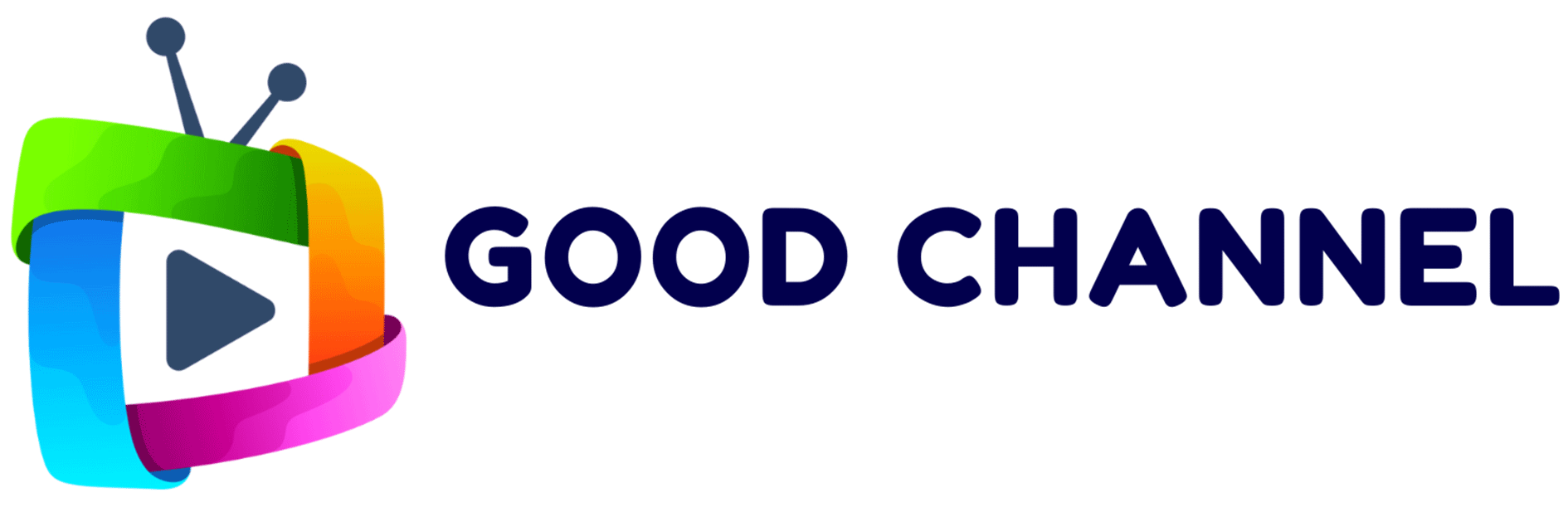Perguntas frequentes sobre conexão Firestick:
Perguntas frequentes sobre configuração de TV:
Perguntas frequentes sobre operacionalidade do Firestick:
Perguntas frequentes sobre a navegação do menu Firestick:
Outros guias de menu:
Gravação no GoodChannel:
Perguntas frequentes sobre recursos Multi-Screen:
Perguntas frequentes sobre fotos da capa da secção de filmes:
Sinta-se à vontade para entrar em contato conosco se tiver alguma dúvida adicional ou precisar de mais assistência.
Estamos aqui para aprimorar a sua experiência de IPTV com a GoodChannel.
Estamos aqui para aprimorar a sua experiência de IPTV com a GoodChannel.